Xperiaには2018年モデルから『サイドセンス』という独自の機能が盛り込まれています。端末のエッジをうまく活用した機能でしたが、正直言って感度が難しく使い勝手が良くなかったです。
そんな『サイドセンス』ですが、2020年モデルであるXperia 1 ii/Xperia 10 iiでは仕様が変更され、かなり使い勝手が良くなりました。
そこで本日はXperiaの便利機能『サイドセンス』をご紹介します。
 しみたく
しみたくガジェットブロガーのしみたくです!Twitterやってます!
Xperiaの便利機能『サイドセンス』
『サイドセンス』とは
『サイドセンス』とはXperiaに標準で搭載されている機能で、画面の端(サイド)を活用してアプリショートカットを呼び出したり、マルチウィンドウを簡単に起動できる便利機能です。
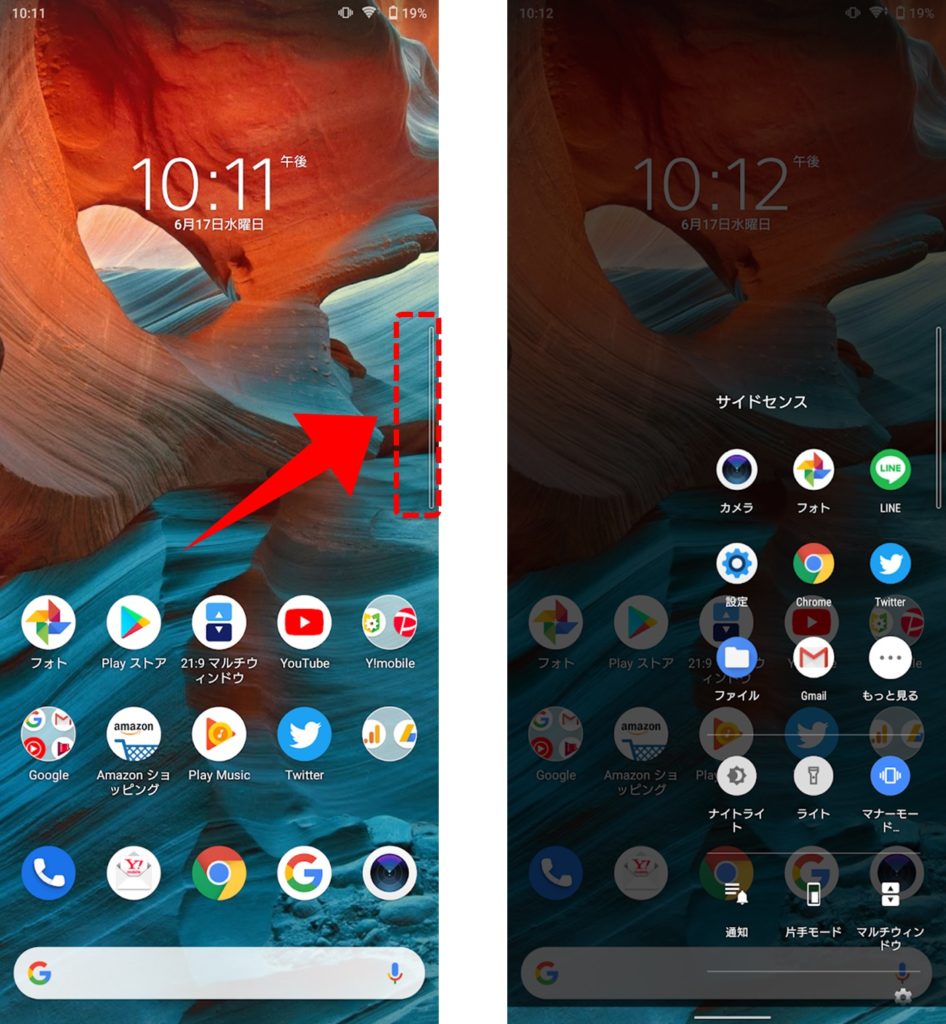
画面のエッジ部分を使うので、操作の邪魔になりませんし、どの画面からでもアプリ一覧を呼び出せるため、いちいちホーム画面に戻る必要がありません。
また、こうした画面のエッジを使ったアプリはAndroid10のジェスチャーナビゲーションと干渉してしまい相性が悪いことが多々ありますが、『サイドセンス』はジェスチャーナビゲーションと干渉せずスムーズに起動することができます。
前モデルからの変更点
『サイドセンス』はXperia XZ3からはじまり、Xperia 1/5でも搭載されている機能でしたが、正直なところその評判はいまいちでした。
その理由が【感度の悪さ】でです。
これまでの『サイドセンス』は画面の端とディスプレイの境目ギリギリをタッチもしくはスワイプするような仕様となっており、少しずれると反応してくれなかったり、画面をタップしてしまっていました。
『サイドセンス』のコンセプト自体はとても良く、ぜひ使いこなしたい機能でしたが、正直なところ、感度の悪さから慣れる前に断念してしまっていました。
そんな背景もあり、Xperia 1 ii/10 iiのサイドセンスは画面内のバーを直接操作する方式に変更されました。
これにより今までの画面の端ギリギリを操作する難しい操作は必要なくなりとても使い勝手が良くなりました。
Xperia サイドセンスのおすすめポイント
いつでもアプリ一覧を起動できる
『サイドセンス』のおすすめポイント1つ目は、どんなアプリを開いていても、ホーム画面に戻ることなくアプリ一覧を開くことができる点です。
サイドセンスは2段階で構成されています。
1段階目がサイドセンスメニューを開いたときの、Xperiaで集計したおすすめアプリを表示してくれる画面です。
2段階目が、『もっと見る』というボタンをタップしたときのアプリ一覧を表示画面です。
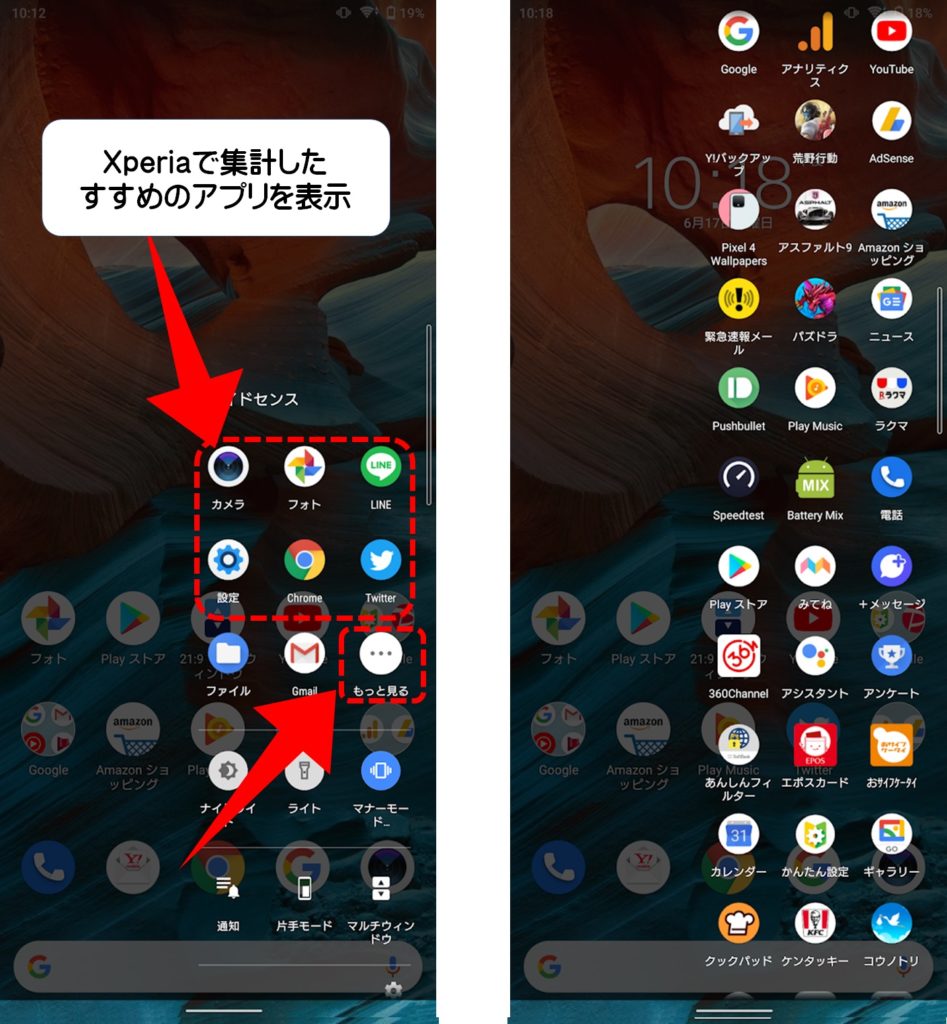
サイドセンスを使えばホーム画面に戻らずにどこからでもインストール済みのすべてのアプリを起動できます。
スワイプ操作にアクションを割り当て可能
『サイドセンス』の便利機能が、バーを上下にスワイプにもアクションを割り当てることができる点です。
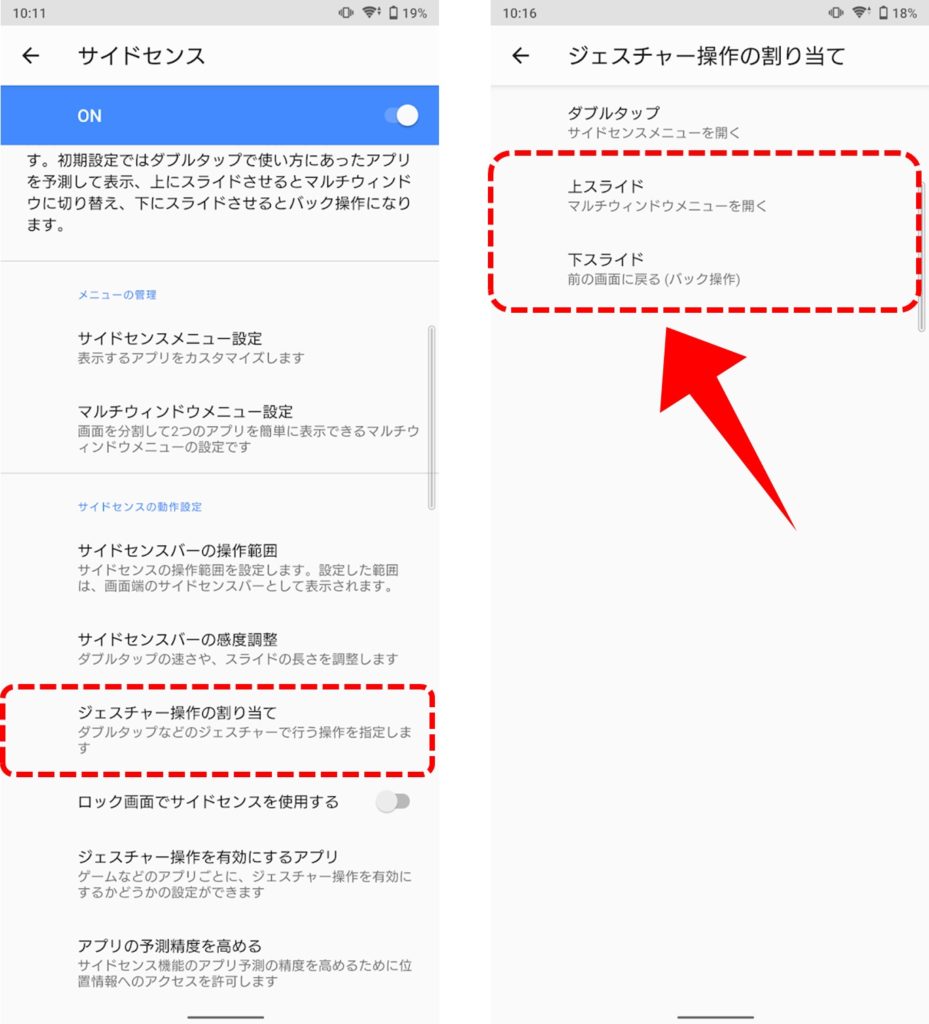
- ダブルダップ:サイドセンスメニューの起動
- 上にスワイプ:マルチウィンドウメニューの起動
- 下にスワイプ:前のアプリに戻る
下スワイプに片手モードを割り当てることで、ジェスチャーナビゲーションでもワンアクションで片手モードが起動できてとても便利です。
Xperia サイドセンスの設定方法
『サイドセンス』の有効化
サイドセンスは設定画面から有効化することができます。
- 設定を開く
- 画面設定をタップ
- サイドセンスをタップ
- サイドセンスを有効化する
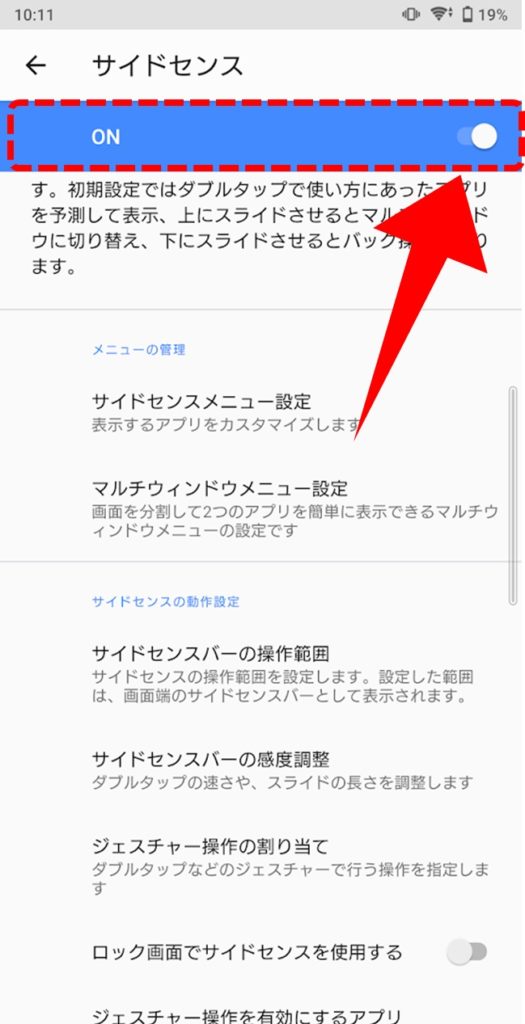
サイドセンスを有効化すると画面右側に薄いバーが表示されます。
こちらのバーを操作することで、どの画面からでも様々なアクションを実行することができます。
『サイドセンス』バーの位置・長さ・透明度の変更
サイドセンスの設定画面ではバーの位置や長さ、透明度など細かく設定することができます。
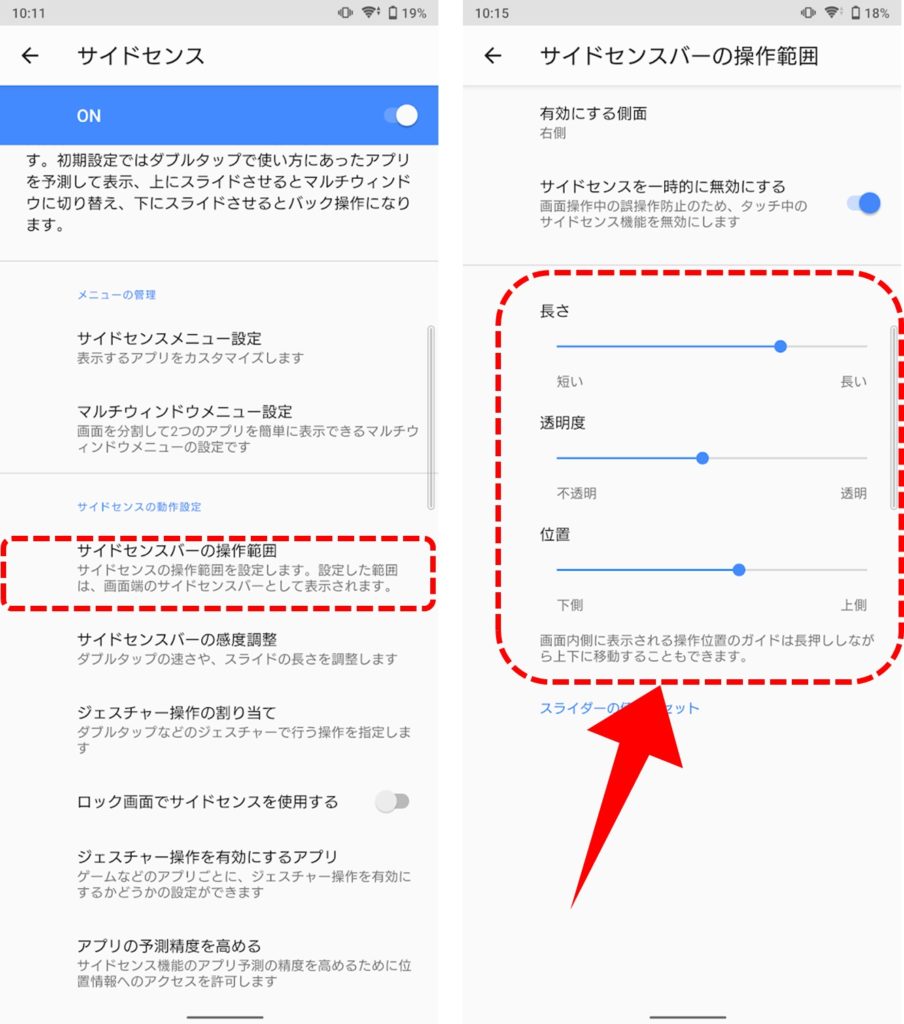
サイドセンスの設定画面で『サイドセンスバーの操作範囲』をタップすると、バーの長さや透明度、位置をカスタマイズすることができます。
表示させたいアプリの登録
サイドセンスのメニューを起動すると、Xperiaが自動でおすすめのアプリをピックアップしてくれます。
そんなときのために、表示させるアプリを直接登録することができます。
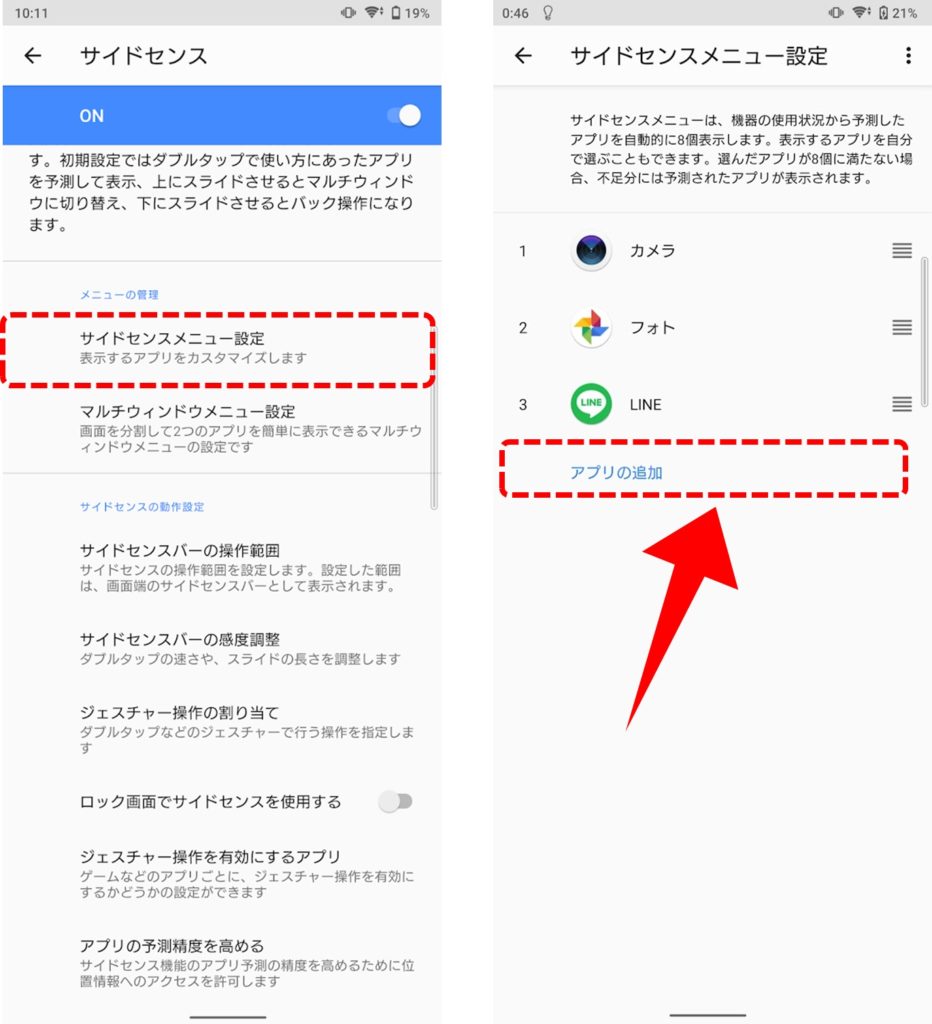
『サイドセンスメニューの設定』から『アプリの追加』で常に表示させたいアプリを登録することができます。
マルチウィンドウで表示するアプリの登録
Xperiaの縦長ディスプレイはマルチウィンドウの使い勝手がとても良いです。
ただ、マルチウィンドウは2つのアプリをいちいち起動する必要があり、ちょっとだけ手間がかかります。
サイドセンスのマルチウィンドウメニューを使えば、マルチウィンドウのアプリセットを事前に登録しておき、簡単に起動することができます。
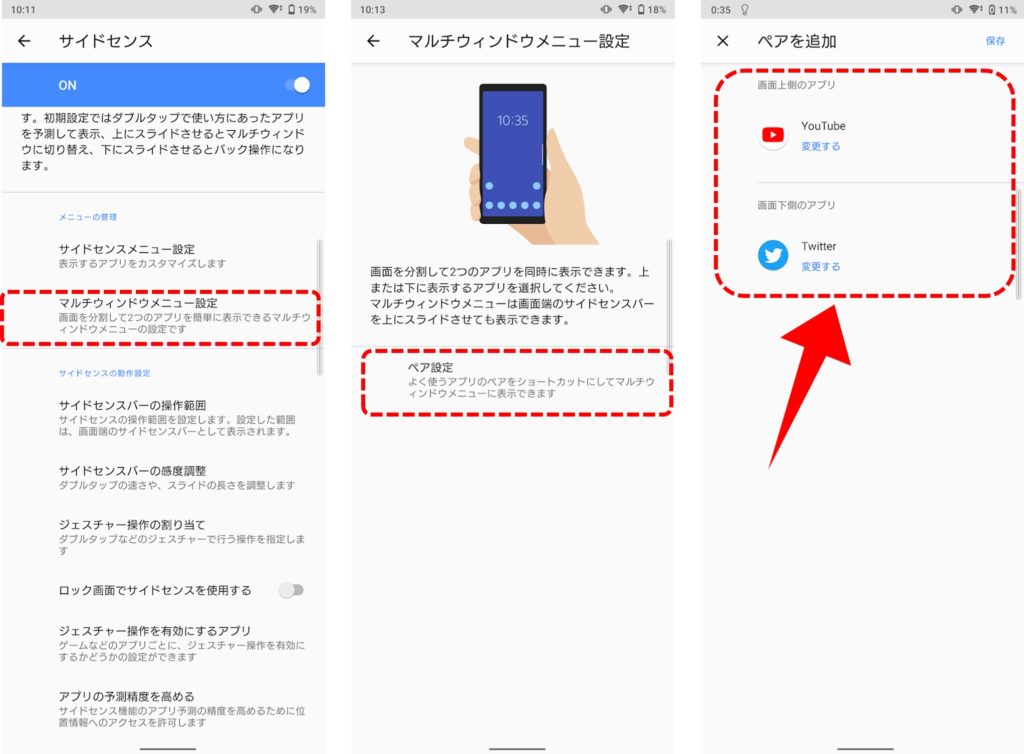
『マルチウィンドウメニューの設定』から『ペアの設定』で上下に表示させるアプリを設定しておきます。
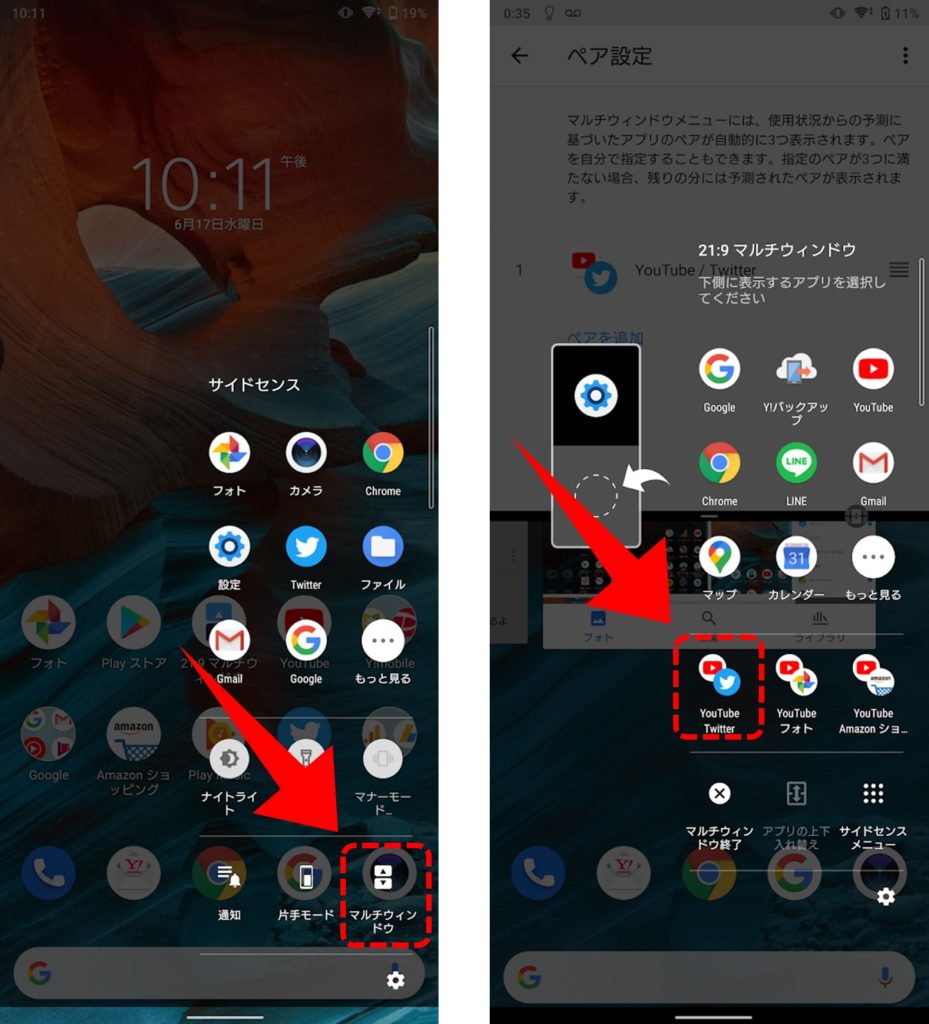
サイドセンスを起動し、『マルチウィンドウ』をタップすると登録したアプリセットが表示されるので、そのアイコンをタップすると2つのアプリをマルチウィンドウで簡単に起動することができます。
Youtube見ながらTwitterを開くなど簡単に起動することができとても便利です。
Xperia サイドセンス まとめ
Xperia 1 ii/10 iiで改良されたサイドセンスをご紹介しました。
前作から起動のしやすさが格段に向上し、かなり便利な機能になったかと思います。
表示位置や透過度、アプリの登録など結構細かいカスタマイズができるので設定次第はめちゃくちゃ便利に使うことができます。
サイドセンスを使いこなして快適なXperiaライフを楽しみましょう!
最後までご愛読ありがとうございました。










コメント